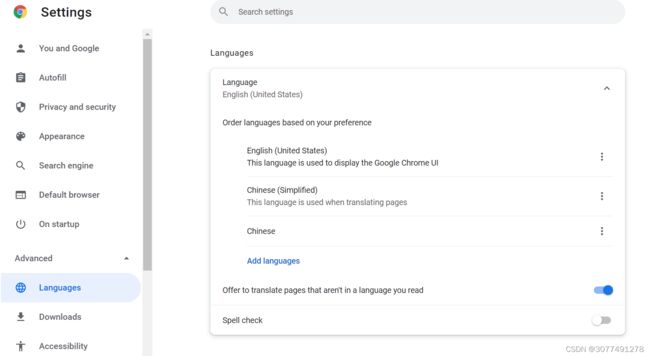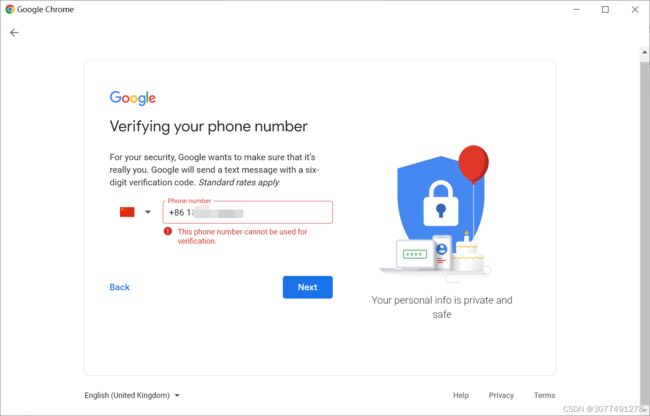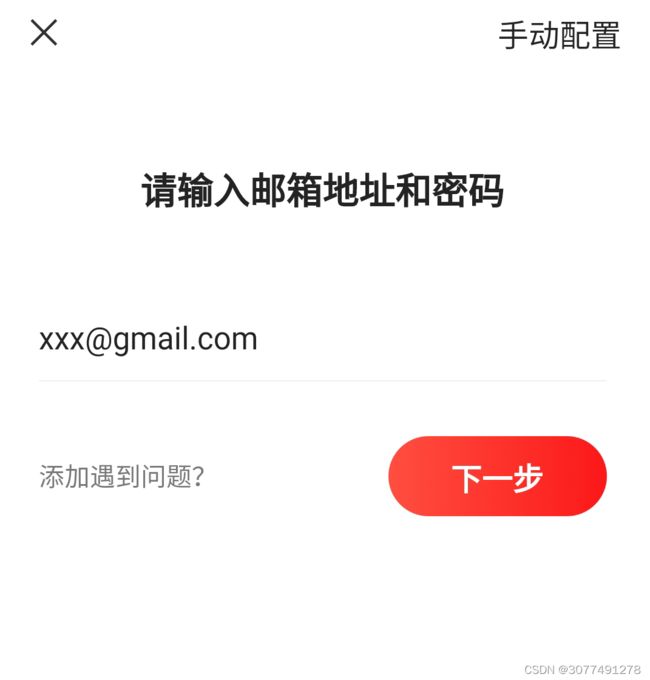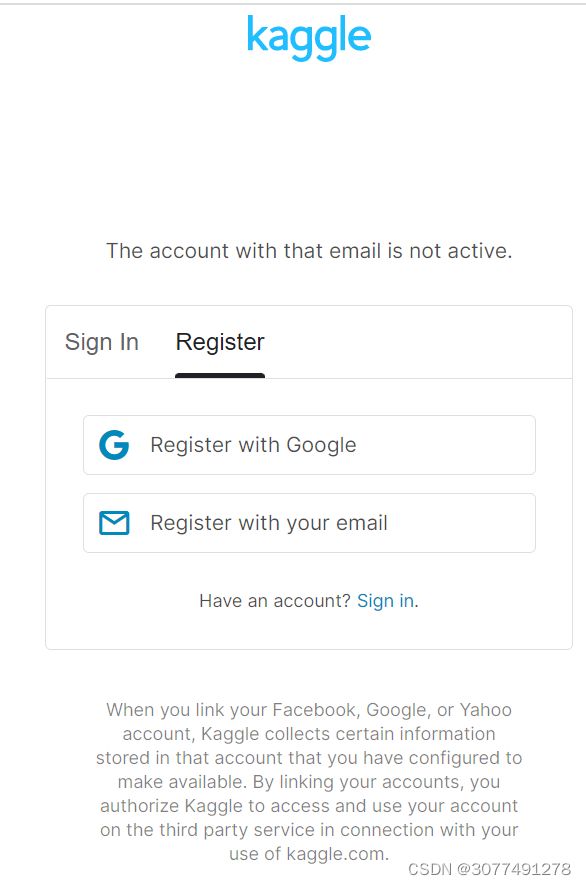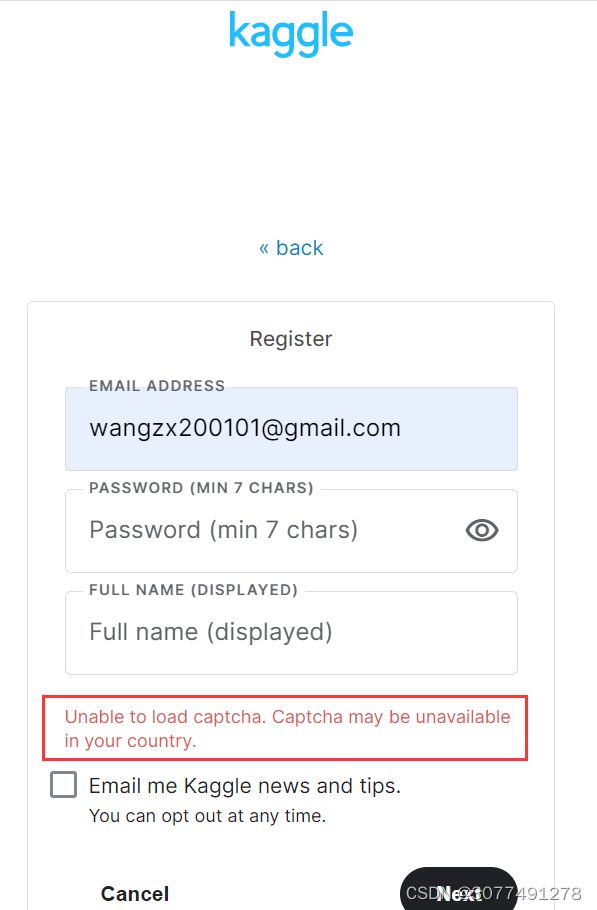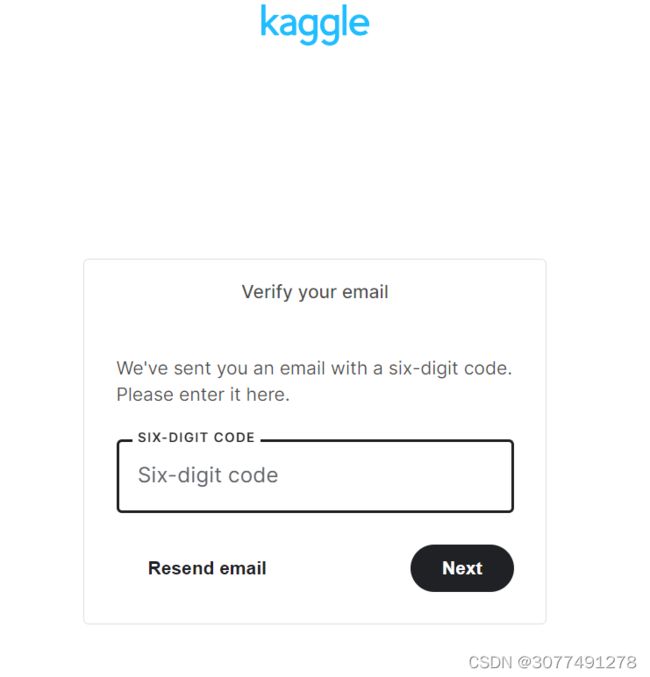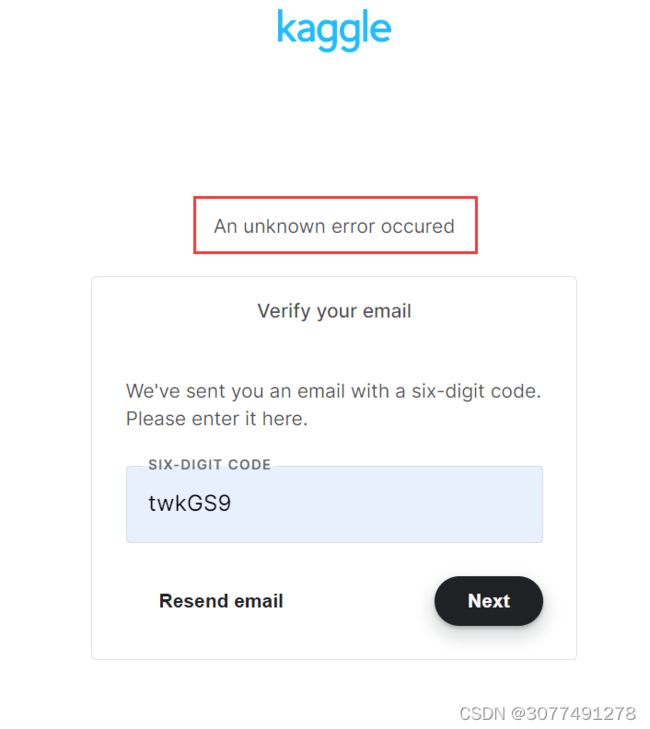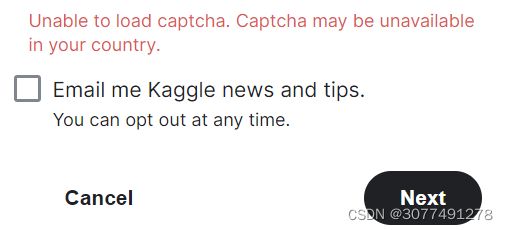解决上手使用Colab、Kaggle时遇到的问题
使用Colab、Kaggle时遇到的难解决问题
坑的产生
为什么会用到这两个网站
因为李宏毅老师课后作业的示例代码是在Colab上的,作业的提交是Kaggle上的。
遇到的坑点
谷歌账户无法正常注册
由于Colab是谷歌公司开发的,所以Colab注册需要用谷歌账户,所以说对于Colab其实我是在注册谷歌账户上遇到了问题。
而注册到最后一步“验证您的帐号” 输入号码后提示:“此电话号码无法用于进行验证”或者英文提示“This phone number cannot be used for verification” 的问题。
Kaggle账户无法注册和无法验证手机号
而Kaggle用QQ邮箱等方式进行注册时可能无法成功验证,但我用谷歌账户登录的话则没有遇到这个问题,当然我后面也知道了为什么用QQ邮箱等方式进行注册会有问题。
如果要进行提交作业等操作还需要验证手机号,所以说对于Kaggle其实我是在验证手机号上遇到了问题。
谷歌账户注册
安全但有时不太稳定的方法
下面介绍的一些方法不一定每次都能有用,如果不着急的话可以多试几次,或者换其他人的手机号绑定一下。
修改谷歌浏览器语言模式的方法
将谷歌浏览器的语言模式设置为英文(注意不是仅仅只是添加英语语言,而是如上图所示将语言模式设置为英文),然后会弹出重启按钮,点击重启即可。
但即便如此依据不行。
这个方法我试了一天也没有出现可以注册的结果,但是听别人说最近用这种方法成功过。
用邮箱软件进行注册的方法
用网页邮箱大师手机版等邮箱软件创建Gmail邮箱账号。
(注:Gmail和谷歌账号基本可以认为是一个东西,因为申请一个Gmail帐户后,这个帐户可以当作谷歌帐户使用;而注册了谷歌帐户后,开通Gmail服务即可使用邮箱。)
在主界面中添加邮箱,然后随便输一个gmail格式的邮箱,直接下一步即可。
在下一个界面中直接选择创建账号即可。
创建完账号之后就要向手机发送验证码了,按照我之前的经验到这里是会失败的,出现和上面一种方法相同的问题。但是就当我在为了记录这篇文章去截一张失败的图时,这次居然成功了。我今天白天试了一天都没有成功,还是在换了几个手机号情况下。在成功后我又连着试了几次都成功了,于是一下子多了好几个谷歌账号。
如下图所示,我过了一会再试的时候又失败了。
然后下一次又成功了。
总之不停地多试几次就好,还可以加入换设备、换热点等方法。
不安全但快捷的方法
找专门帮忙注册谷歌账号的平台进行注册的方法
我今天第一次成功注册就是在某宝平台上找了一家倒卖/注册谷歌账号的店铺。
但我觉得有些商家好像就是用的别人的谷歌账号,虽然可以用账号、密码登录,但是好像不能再绑定手机号了。
所以这个方法不是很安全。
我在能自己注册成功后买的号基本上就没用了。而且为了防止账号被盗,我将手机号、辅助邮箱等能绑的信息都绑了。
替代Colab的方法
之所以要用Colab,是因为上面有示例代码等资料并且可以用Colab跑程序。
但是有些人已经将李老师的课程资料搬到了Github等地方,跑程序也可以用Jupyter Notebook等工具代替,代码的提交也是在Kaggle上,所以还有一种解决注册谷歌账号的方法就是不用Colab了。
谷歌云盘
如果要保存Colab上的数据,还需要用到谷歌云盘,这个显然要用VPN,但是我在用了VPN的情况下依据出现了如下图所示的问题,这个问题的解决和后文中Kaggle注册和Kaggle手机验证时遇到的问题的解决方法相同,都是要换VPN,就不在此赘述了。
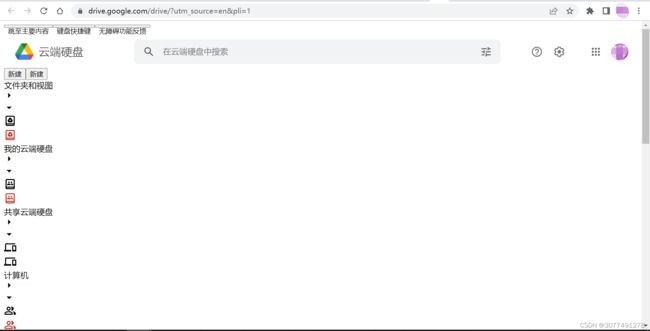
下图是正常的效果。
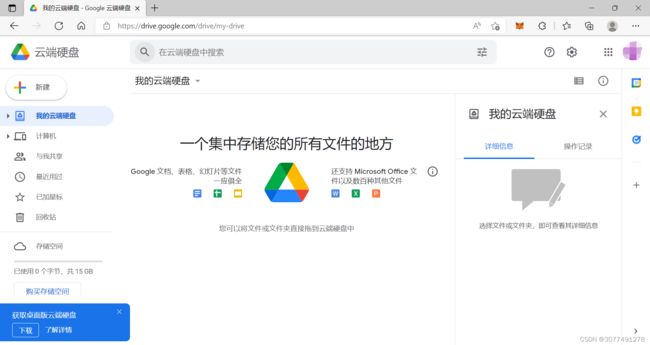
Kaggle注册
访问Kaggle本身是不需要VPN的,但是不知道为什么注册账号的时候需要VPN。
如上如所示,Kaggle注册有两种方式,都需要VPN。
第一种用谷歌账号直接注册显然要VPN,第二种用邮箱,比如QQ邮箱、163邮箱注册时,如果没有VPN则会出现如下图所示的报错。
所以Kaggle注册需要VPN。
我在用谷歌账号登录时,直接开VPN就行了,但是在用第二种邮箱注册的方法时,虽然我本身也已经开着VPN,但是试了很久还是有出现如上图所示的问题。
于是我就暂时先放下了,但是在提交作业时,需要对Kaggle账号进行手机号验证,我又遇到了类似的问题,具体解决方法可参加本文的下一小节。
更换VPN后(具体见本文下一小节)出现了可以发送验证码的正常界面。
这里填完验证码点“Next”后会有一个报错,但不用管,此时已经注册成功了,可以直接叉掉页面登录即可。
Kaggle手机验证
访问Kaggle本身是不需要VPN的,但是不知道为什么验证手机号的时候需要VPN,而且我本身也已经开着VPN,但是试了很久但是依旧出现如下图所示的问题。
在万般无赖之下又只好求助某宝,请别人登录我的账户向我的手机发送验证码绑定,别人是可以发送验证码的。之后与大哥沟通后发现他也只是用了VPN,但是我的VPN好像不如他的VPN,于是我就发送不了手机验证码。
这个如果VPN可以就开VPN,没有VPN或VPN不行的话就上某宝吧。毕竟无论是注册时发送给邮箱的验证码,还是绑定手机号时发送给手机的验证码都只需要验证一次就行,之后的登录和提交作业均不需要VPN了。
总结
如果不用VPN,则采用前文所说的“替代Colab的方法”,然后在邮箱注册Kaggle账号和绑定手机号时想其他办法用两次VPN即可解决问题。
如果用VPN,则用能正常注册Kaggle账号和绑定手机号的VPN,谷歌账号注册的时候多试几次。
写在最后
我现在所遇到的状况肯定只是一小部分情况,如果遇到了新的情况我会继续更新,也欢迎大家补充。